文档的数字签名实验
如何使用文档加密和数字签名确保文档安全性和完整性

如何使用文档加密和数字签名确保文档安全性和完整性使用文档加密和数字签名来确保文档的安全性和完整性是当今信息时代中的重要任务。
随着数字化和网络化的进一步发展,我们在日常工作和生活中处理的各种文档类型也越来越多,因此,保护文档的安全以及验证其完整性的需求日益增加。
本文将介绍如何使用文档加密和数字签名来实现这一目标,包括其基本原理、应用场景和具体操作步骤等。
一、文档加密的基本原理和应用场景1.1 基本原理文档加密是指将原始文档使用密码算法转化为加密文档,以保护其内容不被未授权的人员访问或篡改。
其基本原理是通过对文档进行密码学上的转换,使得只有持有正确密钥的人才能解密和访问文档内容。
1.2 应用场景文档加密广泛应用于信息安全领域的各个方面,例如:- 企业内部文件的保密:保护商业机密、合同文件、研发资料等敏感信息,防止信息泄露。
- 个人隐私保护:例如个人身份证明、银行账户信息等敏感数据。
- 电子邮件的安全传输:通过对附件进行加密,确保邮件内容在传输过程中不被窃取或篡改。
二、文档加密的具体操作步骤2.1 文档加密过程文档加密的具体操作步骤如下:步骤一:选择合适的加密软件或工具,根据自己的需求选择适当的加密算法和加密方式。
步骤二:打开加密软件,并导入需要加密的文档。
步骤三:设置加密参数,包括密钥选择、加密算法设置等。
步骤四:执行加密操作,等待加密软件完成加密过程。
步骤五:保存加密后的文档,并确保在合适的场合和受限的权限下进行访问和传输。
2.2 密钥管理和保护在文档加密过程中,密钥的管理和保护是至关重要的,包括以下方面:- 密钥生成:选择合适的密钥生成算法,生成足够随机和复杂的密钥。
- 密钥分发:确保密钥只能被合法授权的人员获得,并进行安全的传输和存储。
- 密钥保护:对密钥进行适当的保护,包括设定访问权限、加密存储等。
三、数字签名的基本原理和应用场景3.1 基本原理数字签名是一种用于验证文档完整性和真实性的技术手段,通过将文档的哈希值用私钥进行加密,生成唯一的签名值。
数字签名算法实验报告

竭诚为您提供优质文档/双击可除数字签名算法实验报告篇一:数字签名实验报告附件2:北京理工大学珠海学院实验报告ZhuhAIcAmpAusoFbeIJIngInsTITuTeoFTechnoLogY实验题目数字签名实验实验时间20XX.4.8一、实验目的:(1)掌握数字签名技术的原理;(2)熟悉密钥的生成及其应用。
二、实验内容以及步骤:RsA-pKcs签名算法(一)签名及验证计算(1)进入实验实施,默认选择即为“RsA-pKcs”标签,显示RsA-pKcs签名实验界面。
(2)选择明文格式,输入明文信息。
点击“计算shA1值”按钮,生成明文信息的散列值。
(3)选择密钥长度,此处以512bit为例,点击“生成密钥对”按钮,生成密钥对和参数。
选择“标准方法”标签,在标签下查看生成的密钥对和参数。
(4)标准方法签名及验证点击“标准方法”标签下的“获得签名值”按钮,获取明文摘要的签名值,签名结果以十六进制显示于相应的文本框内;点击“验证签名”按钮,对签名结果进行验证,并显示验证结果;上述过程如图1.1.8-3所示。
(5)选择“中国剩余定理方法”标签,在标签下查看生成的密钥对和参数。
(6)中国剩余定理方法签名及验证点击“中国剩余定理方法”标签下的“获得签名值”按钮,获取明文摘要的签名值,签名结果以十六进制显示于相应的文本框内;点击“验证签名”按钮,对签名结果进行验证,并显示验证结果。
eLgAmAL签名算法(1)在“RsA-pKcs”标签下的扩展实验中,点击“eLgAmAL 扩展实验”按钮,进入eLgAmAL签名算法扩展实验窗体。
(2)设置签名系统参数。
在文本框“大素数p”内输入一个大的十进制素数(不要超过8位);然后在文本框“本原元a”内输入一个小于p的十进制正整数,点击“测试”。
(3)注册用户,在“用户名”文本框中输入一个“注册用户列表”中未出现的用户名,如“alice”,点击“注册”按钮。
(4)在“用户注册”窗口中的文本框“私钥x”中输入一个小于素数p的十进制非负整数,点击“确定”按钮;然后,点击“计算公钥”按钮,系统会为该用户生成一对公私钥。
如何对Office文档进行有效的数字签名
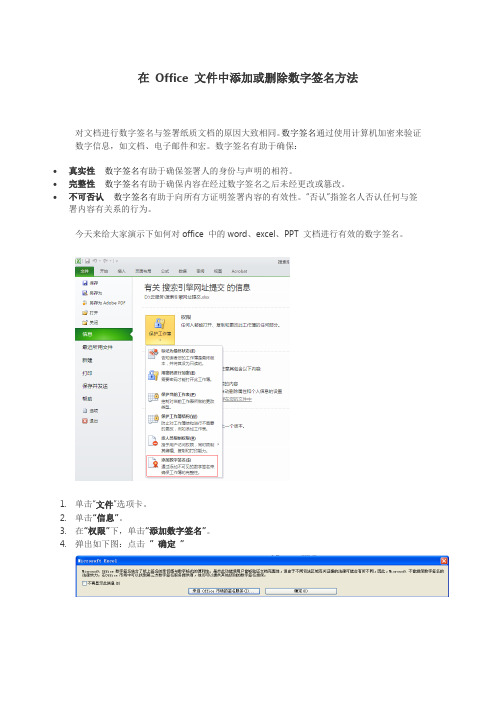
在Office 文件中添加或删除数字签名方法
对文档进行数字签名与签署纸质文档的原因大致相同。
数字签名通过使用计算机加密来验证数字信息,如文档、电子邮件和宏。
数字签名有助于确保:
∙真实性数字签名有助于确保签署人的身份与声明的相符。
∙完整性数字签名有助于确保内容在经过数字签名之后未经更改或篡改。
∙不可否认数字签名有助于向所有方证明签署内容的有效性。
“否认”指签名人否认任何与签署内容有关系的行为。
今天来给大家演示下如何对office中的word、excel、PPT 文档进行有效的数字签名。
1.单击“文件”选项卡。
2.单击“信息”。
3.在“权限”下,单击“添加数字签名”。
4.弹出如下图:点击”确定”
5.在“签名”对话框中的“签署此文档的目的”框中,键入目的。
6.点击更改可选择您其他数字证书进行签名文档。
7.最终点击”签名”则提示
8.最终确定后,如下图显示该文档已签名
9.返回到文本内容页,如下图则表示您的文档已经签名成功。
在对文件进行数字签名后,将出现“签名”按钮,并且文件会变为只读以防止修改。
数字签名原理与验证

数字签名是一种通过加密算法将电子文档进行数字签名的技术,它能够确保文档的真实性和完整性。
数字签名原理与验证如下:1. 数字签名原理数字签名是一种基于公钥密码学和哈希函数的签名技术。
数字签名的主要目的是确保电子文档的完整性和认证文档的来源。
数字签名通常由两个部分组成:签名和验证。
签名过程:(1)发送者使用自己的私钥对文档进行加密,生成数字签名。
(2)将数字签名和原始文档一起发送给接收者。
验证过程:(1)接收者使用发送者的公钥对数字签名进行解密,得到原始文档的哈希值。
(2)接收者使用相同的哈希函数对原始文档进行哈希计算,得到一个新的哈希值。
(3)接收者将两个哈希值进行比较,如果两个哈希值相同,则说明文档未被篡改,签名有效。
数字签名的原理基于以下三个要素:(1)发送者的私钥:发送者使用自己的私钥对文档进行加密,生成数字签名。
私钥是发送者独有的,其他人无法获取。
(2)哈希函数:哈希函数是一种将任意长度的消息压缩成固定长度的消息摘要的函数。
数字签名使用SHA-256等哈希函数来生成文档的哈希值。
(3)公钥密码学:公钥密码学是一种加密和解密的方法,使用公钥和私钥对数据进行加密和解密。
数字签名使用RSA等公钥密码学算法来生成数字签名。
2. 数字签名验证数字签名验证的目的是确保电子文档的完整性和认证文档的来源。
数字签名验证通常由以下三个步骤组成:(1)接收者获取发送者的公钥:接收者通过与发送者协商或公开途径获取发送者的公钥。
(2)接收者解密数字签名:接收者使用发送者的公钥对数字签名进行解密,得到原始文档的哈希值。
(3)接收者验证哈希值:接收者使用相同的哈希函数对原始文档进行哈希计算,得到一个新的哈希值。
接收者将两个哈希值进行比较,如果两个哈希值相同,则说明文档未被篡改,签名有效。
如果两个哈希值不同,则说明文档被篡改,签名无效。
数字签名验证的原理基于以下三个要素:(1)发送者的公钥:发送者公开自己的公钥,接收者使用该公钥对数字签名进行解密,得到原始文档的哈希值。
数字认证综合实验报告
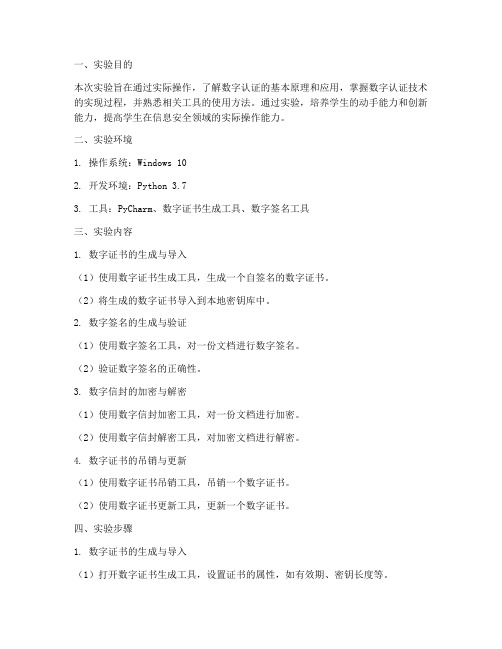
一、实验目的本次实验旨在通过实际操作,了解数字认证的基本原理和应用,掌握数字认证技术的实现过程,并熟悉相关工具的使用方法。
通过实验,培养学生的动手能力和创新能力,提高学生在信息安全领域的实际操作能力。
二、实验环境1. 操作系统:Windows 102. 开发环境:Python3.73. 工具:PyCharm、数字证书生成工具、数字签名工具三、实验内容1. 数字证书的生成与导入(1)使用数字证书生成工具,生成一个自签名的数字证书。
(2)将生成的数字证书导入到本地密钥库中。
2. 数字签名的生成与验证(1)使用数字签名工具,对一份文档进行数字签名。
(2)验证数字签名的正确性。
3. 数字信封的加密与解密(1)使用数字信封加密工具,对一份文档进行加密。
(2)使用数字信封解密工具,对加密文档进行解密。
4. 数字证书的吊销与更新(1)使用数字证书吊销工具,吊销一个数字证书。
(2)使用数字证书更新工具,更新一个数字证书。
四、实验步骤1. 数字证书的生成与导入(1)打开数字证书生成工具,设置证书的属性,如有效期、密钥长度等。
(2)生成自签名数字证书,并保存到本地。
(3)打开Python,导入PyOpenSSL库,使用以下代码导入数字证书:```pythonfrom OpenSSL import cryptodef load_certificate(cert_path):with open(cert_path, 'rb') as f:cert = crypto.load_certificate(crypto.FILETYPE_PEM, f.read()) return cert# 导入数字证书cert_path = 'path/to/cert.pem'cert = load_certificate(cert_path)```2. 数字签名的生成与验证(1)使用数字签名工具,对一份文档进行数字签名。
数字摘要、数字签名实验

实验三、数字摘要、数字签名实验
(一)实验目的
通过实验理解数字摘要、数字签名原理与应用
(二)实验步骤
1、选取一个word文档,利用HASH计算器计算其数字摘要MD5的值。
2、利用RSA TOOL工具对其数字摘要进行加密进行数字签名。
3、利用QQ将word文件和数字签名传给另一位同学,另一位同学解密数字签名并计算数字摘要的MD5的值和传输过来的文段的MD5值。
并验证传输过程中文档是否被修改。
4、发送方将word文档修改后,再次,发给另一位同学,接收后再次重复第3步,验证文档是否被篡改。
(三)实验过程
1、选取一个word文档,利用HASH计算器计算其数字摘要MD5的值。
2、利用RSA TOOL工具对其数字摘要进行加密进行数字签名。
3、利用QQ将word文件和数字签名传给另一位同学,另一位同学解密数字签名并计算数字摘要的MD5的值和传输过来的文段的MD5值。
并验证传输过程中文档是否被修改。
对方接收后进行解密:
MD5值相同说明文件未被改动
4、发送方将word文档修改后,再次,发给另一位同学,接收后再次重复第3步,验证文档是否被篡改。
将原文修改后:
得到的MD5值与原来不同,说明文件已经被修改。
(四)实验结果分析
本次实验通过DES加密解密工具、hasher、RSATOOL对word文档进行加密解密。
在实际生活中,这个实验可以保证文档在传输中不被修改。
根据实验可知,如果文档未被修改。
数字签名实验

西北师范大学计算机科学与工程学院学生实验报告学号201671010139 专业网络与信息安全班级网络班姓名徐楠课程名称密码学课程设计课程类型必修课实验名称数字签名实验实验内容:实验原理:一、RSA-PKCS签名算法公钥密码标准(PKCS)最初是为推进公钥密码系统的互操作性,由RSA实验室与工业界、学术界和政府代表合作开发的。
在RSA带领下,PKCS的研究随着时间不断发展,它涉及了不断发展的PKI格式标准、算法和应用程序接口。
PKCS标准提供了基本的数据格式定义和算法定义,它们实际是今天所有PKI实现的基础。
其中PKCS#1定义了RSA公钥函数的基本格式标准,特别是数字签名;它定义了数字签名如何计算,包括待签名数据和签名本身的格式;也定义了RSA公/私钥的语法。
RSA-PKCS签名算法基于RSA算法,被用于签署X.509/PEM证书、CRL、PKCS #6扩展证书以及其它使用数字签名的对象,例如X.401消息环。
RSA-PKCS签名算法的签名过程包括4个步骤:消息散列,数据编码,RSA加密和8位字节串到位串的转换;签名过程的输入是一个8位字节串M(即消息)和签名者的私人密钥;其输出是一个位串S(即签名);验证过程包括四个步骤:位串到字节串的转换,RSA解密,数据解码,消息散列和比较;验证过程的输入是字节串M(即消息)、签名者的公钥、位串S(即签名);其输出是验证成功或失败的标记号。
RSA-PKCS签名算法的具体算法描述可参见RFC-2313:PKCS#1 RSAv1.5加密标准。
二、ELGAMAL签名算法选p是一个大素数,p-1有大素数因子,a是一个模p的本原元,将p和a公开。
用户随机地选择一个整数x作为自己的秘密的解密钥,,计算,取y为自己的公开的加密钥。
公开参数p和a。
(1)产生签名设用户A要对明文消息m加签名,,其签名过程如下:①用户A随机地选择一个整数k,,且(k,p-1)=1;②计算③计算④取(r,s)作为m的签名,并以<m,r,s>的形式发送给用户B。
数字签名标准实验日志

数字签名标准DSS 实验日志实验题目:数字签名标准实验目的:DSS 的核心是DSA 算法,在DSA 算法中,公钥k 1=(p ,q ,g ,y );私钥k 2=(x )。
签名者选取一个随机数k ,满足0<k <q ;拥有私钥x ;使用SHA-1算法计算出消息摘要h (m )。
DSA 签名算法为r ≡(g k mod p ) mod qs ≡(h (m )+xr )k -1 mod q生成的签名为(r ,s )。
验证者拥有公钥k 1=(p , g , y ),收到的明文m 和签名(r , s ),验证算法r q p y g u u mod )mod (21其中u 1≡h (m )s -1 mod q , u 2≡rs -1 mod q如果等式成立,则签名有效。
否则,签名无效。
实验要求:(1) Windows 系列操作系统;(2) Java 编程环境。
(3) 掌握DSS 的基本原理,阅读和分析已提供的DSA 算法中生成密钥对的源代码DSAGenerateKeyPair.java ,导出私钥文件prikey.dat 和公钥文件pubkey.dat 。
(4) 添加实现DSA 签名代码DSASigner.java 和DSA 签名验证代码DSAChecker.java 。
(5) 完成对消息的签名运算和验证运算。
实验主要步骤:(1) 使用DSAGenerateKeyPair.java 生成一对密钥,导出私钥文件prikey.dat 和公钥文件pubkey.dat 。
(2) 运行DSASigner.java ,导入私钥文件prikey.dat ,对消息签名,将签名后的数据写入文件info.dat ;(3) 运行DSAChecker.java 文件,导入公钥文件pubkey.dat ,导入已签名的文件info.dat ,验证签名的有效性。
实验结果:心得体会:通过本次实验,我知道了数字签名标准DSS这一概念。
- 1、下载文档前请自行甄别文档内容的完整性,平台不提供额外的编辑、内容补充、找答案等附加服务。
- 2、"仅部分预览"的文档,不可在线预览部分如存在完整性等问题,可反馈申请退款(可完整预览的文档不适用该条件!)。
- 3、如文档侵犯您的权益,请联系客服反馈,我们会尽快为您处理(人工客服工作时间:9:00-18:30)。
文档的数字签名实验2
数字签名能够用来证实文档创建者以及邮件发送者的可靠性,确保信息未受入侵而感染,内容没有在发送之后遭到秘密修改。
但对一个文档签名并不代表对其加密。
数字签名如何工作
数字签名使用的名叫证书授权(CA)的受信第三方签发的数字证书。
CA是一个运行着证书服务软件的服务器,例如包含在Windows 2000 Server和Widows Server 2003中的证书服务。
CA可以是在内部的,运行在公司本地局域网中的一台计算机上,或者它也可以是外部或者公共的CA,例如VeriSign、Thawte和其它公司所运行的。
无论是哪种方式,CA都是用来验证和证明那些它所签发的数字证书的用户或计算机身份的。
数字证书是基于非对称式或公共密钥加密技术的。
证书中班汉了用户的名称以及一个关联到用户用来签名文档的私钥的公共密钥,以及一串的数字、失效日期,还有CA的数字签名。
与早先版本的Office的兼容性
虽然早期版本的Office也支持数字签名,但它们使用的数字签名是不同格式的。
Office 2007使用的是XMLDSig格式,这与之前的版本是无法兼容的。
也就是说,如果一个用户使用的是Word 2003,他想打开一个在Office 2007中签名了的文档,那么这时就会出现一个对话框,提示这个用户,数字签名已经丢失了。
如何对Office 2007的文档添加数字签名
你可以对Word、Excel和PowerPoint 2007的文档以及Outlook 2007的电子邮件信息添加数字签名。
在Outlook中,你可以对个别的邮件信息使用数字签名,也可以让Outlook对所有发送出去的邮件使用数字签名。
要个别地对邮件使用签名,先创建一封邮件信息,接着点击Office按钮后选择“属性”,点击选择“安全性”选项卡。
在对话框中,钩选中“为此邮件添加数字签名”。
图9 你可以发送一封纯文本的签名邮件或是要求此邮件的S/MIME回执如果你还没有与你要用来发送邮件的电子邮件地址相关联的数字证书,你就会在发送邮件是看到一个“无效证书”提示,它会告诉你要如何获取一个数字标识来使用这个帐户,如图10所示。
图10 如果你使用的电子邮件账户没有数字ID,你会得到无效证书的提示小贴士:你可以从Thawte为个人电子邮件获得一个免费的数字标识。
要自动地对所有发送出去的邮件都添加数字签名,你可以使用受信中心,这方面我们将在下篇文章中阐述。
你有两种方式对Word、Excel或PowerPoint的文件添加数字签名:
全透明方式
使用签名行
全透明的签名对文档的有效性和完整性所提供的保证就是,让其在文档中是不可见的。
签名按钮会在应用程序窗口底部的状态栏中显示。
当你添加了签名之后,文档就会变成只读属性而无法更改。
要添加一个全透明的签名,你可以点击左上角的Office按钮,并选择“准备>添加数字签名”,如图11所示。
图11 通过Office按钮菜单就能够对Word、Excel和PowerPoint的文件添加数字签名如果你还没有对这个文档进行过保存,你会被提示说你必须在签名之前对其进行保存,接着“另存为”对话框就会弹出让你进行操作。
此时,“签名”对话框也会出现,显示出要签名在文档中的用户名,并且提供给你一个空间,让你输入对文档签名的理由,如图12所示。
图12 点击“签名”按钮即可对文档添加签名
你可以点击“更改”按钮来更改用户名,但仅能够更改为具备证书的用户。
要对文件进行签名,则点击“签名”按钮。
此时,一个“签名确认”的对话框会弹出,提示你签名已经与文档一起被
保存。
如果该文档发生了更改,签名也会随之失效,并且当任何人打开这个文档时都会得到提示。
如果签名中存在任何问题,“签名”的任务窗格就会显示出来,指出其中存在的问题。
状态栏中一个红色的按钮就表明文档已经被签名。
你也可以对一个文档添加数字签名行,因此,签名者能够添加他们自己的数字签名。
要完成此操作,点击Ribbon上的“插入”选项卡,点击“签名行”,接着选择“Microsoft Office签名行”。
这样就会打开一个“签名设置”对话框,如图13所示。
图13 你可以插入任何人能够在其中对文档签名的签名行在此,你可以插入签名者的名字、职务、电子邮件地址以及对签名人的特别说明。
你也可以在一个文档中插入多个签名行。
如果你愿意的话,你也可以允许签名人在“签署”对话框中添加注释,你也可以让Office应用程序在签名行中自动插入日期。
签名行被插入文档中后如图14所示。
图14 签名行会被插入到文档中等待用户签名
当你双击签名行的时候,“签名”对话框会出现,如图15所示。
图15 “签名”对话框允许签名人在签名行中签名
文档签名人可以通过以下的一种方式对文档进行签名:
在签名区域中输入他/她的名字
在Tablet PC中用笔手写他/她的名字
插入一个包含有他/她手写签名的图像文件
在文档被签名之后,一个对话框会弹出提示你签名已经与此文档一起保存,如果你之前有选择插入日期的话,还会提示你日期已经插入到之前输入或者是手写入文档的签名,如图16所示。
图16 输入或手写的签名会出现在文档中并与文档一同保存当这个文档在office 2007中打开时,“签名”任务窗格则会出现在窗口的右边,提示你这个文档已经受到签名保护。
任何更改都将使数字签名失效,而签名的红色图标则会出现在状态栏中,如图17所示。
图17 “签名”任务窗格指示了签名的有效性。
